Avant de commencer
Ce tutoriel de 45 minutes explique comment obtenir la pile PeopleSoft Cloud Manager à partir d'Oracle Cloud Infrastructure Marketplace et l'installer à l'aide de Resource Manager.
Contexte
Resource Manager est un service Oracle Cloud Infrastructure qui vous aide à installer, configurer et gérer des ressources. Resource Manager utilise Terraform (qui fait partie du service) pour codifier l'infrastructure dans des fichiers de configuration déclaratifs. Vous pouvez ainsi vérifier et modifier, gérer les versions, les conserver, les réutiliser et les partager entre les équipes. Vous pouvez ensuite utiliser Resource Manager pour provisionner les ressources Oracle Cloud Infrastructure à l'aide de vos configurations Terraform.
Dans ce tutoriel, vous obtenez les fichiers de configuration ou la pile pour Cloud Manager à partir d'Oracle Cloud Infrastructure Marketplace, et vous utilisez Resource Manager pour créer une instance et les ressources associées telles qu'un réseau cloud virtuel (VCN), un sous-réseau, des passerelles et des tables de routage. Vous entrez les variables de configuration nécessaires dans l'interface Resource Manager et choisissez les types de ressource créés.
Reportez-vous à Présentation de Resource Manager dans la documentation Oracle Cloud Infrastructure.
Il s'agit du dixième tutoriel de la série Install PeopleSoft Cloud Manager. Lisez les tutoriels dans l'ordre indiqué. Les tutoriels facultatifs proposent d'autres méthodes de configuration.
- Préparation de l'installation du gestionnaire cloud PeopleSoft
- Vérification des informations de compte Oracle Cloud pour PeopleSoft Cloud Manager
- Planification du réseau cloud virtuel pour PeopleSoft Cloud Manager (facultatif)
- Création d'un réseau cloud virtuel pour PeopleSoft Cloud Manager dans la console Oracle Cloud Infrastructure (facultatif)
- Utilisation de ressources de réseau personnalisées ou privées avec PeopleSoft Cloud Manager (facultatif)
- Création d'une image Linux personnalisée pour PeopleSoft Cloud Manager (facultatif)
- Création d'une image Windows personnalisée pour PeopleSoft Cloud Manager dans Oracle Cloud Infrastructure (facultatif)
- Création de ressources Vault pour la gestion des mots de passe pour PeopleSoft Cloud Manager
- Générer des clés de signature d'API pour PeopleSoft Cloud Manager
- Installation de la pile PeopleSoft Cloud Manager avec Resource Manager
- Connexion à l'instance Cloud Manager
- Spécifier les paramètres du gestionnaire de cloud
- Utiliser le service File Storage pour le référentiel PeopleSoft Cloud Manager
- Gérer les utilisateurs, les rôles et les listes d'autorisations de Cloud Manager
- Configuration d'un proxy Web pour PeopleSoft Cloud Manager (facultatif)
- Création d'un équilibreur de charge dans Oracle Cloud Infrastructure pour les environnements PeopleSoft Cloud Manager (facultatif)
- Création de balises définies dans Oracle Cloud Infrastructure pour PeopleSoft Cloud Manager (facultatif)
- Création de ressources Data Science pour le redimensionnement automatique dans PeopleSoft Cloud Manager (facultatif)
De quoi avez-vous besoin ?
Reportez-vous aux prérequis du tutoriel Préparation à l'installation de PeopleSoft Cloud Manager.
Lorsque vous utilisez Resource Manager, il est recommandé de restreindre l'accès aux piles et aux travaux de pile à l'aide de rôles et de stratégies.
Reportez-vous à Sécurisation de Resource Manager, Stratégies IAM dans la documentation Oracle Cloud Infrastructure.
Etape 1 : collecte d'informations pour la pile Cloud Manager
La configuration de la pile Resource Manager vous invite à saisir des informations sur les comptes et les instances. Cette section explique comment collecter les informations avant d'exécuter le script. Vous pouvez également préférer ouvrir une fenêtre de console de calcul au fur et à mesure que vous entrez les valeurs et copiez les OCID nécessaires si nécessaire.
-
Connectez-vous à Oracle Cloud Infrastructure, puis sélectionnez Identité et sécurité > Utilisateurs dans le menu (
 ) en haut à gauche de la fenêtre.
) en haut à gauche de la fenêtre. - Localisez votre compte utilisateur et sélectionnez Afficher les détails de l'utilisateur dans le menu Actions.
Vous pouvez également cliquer sur l'icône utilisateur en haut de la page, comme illustré dans l'illustration suivante, et sélectionner votre nom utilisateur.
- Dans la page User Details (Détails de l'utilisateur), copiez l'OCID utilisateur.
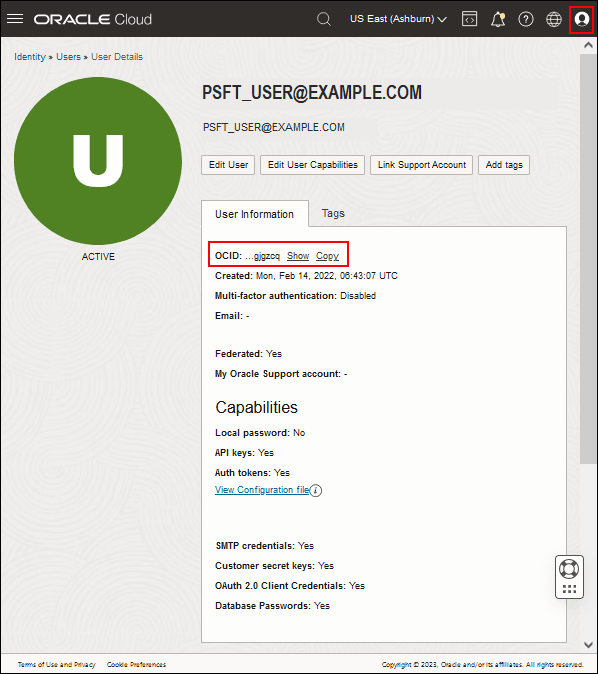
Description de l'image (oci_user_details.png) - Sélectionnez Gouvernance et administration, puis Détails de location dans le menu en haut à gauche de la fenêtre Oracle Cloud Infrastructure.
- Sur la page de location, notez la région Home.
- Sélectionnez Gouvernance et administration, puis Limites, quotas et utilisation.
- Identifier un domaine de disponibilité avec suffisamment de ressources, y compris les formes de calcul, les piles Resource Manager, les ressources de réseau cloud virtuel et les points de montage de service File System.
- Notez la forme à utiliser pour installer Cloud Manager.
Reportez-vous au tutoriel Vérification des informations de compte Oracle Cloud pour PeopleSoft Cloud Manager.
- Créez un coffre, une clé de cryptage et des clés secrètes pour stocker et gérer les mots de passe requis pour l'installation.
Reportez-vous au tutoriel Créer des ressources Vault pour PeopleSoft Cloud Manager.
- Créez la paire de signatures d'API et notez la phrase de passe.
Reportez-vous au tutoriel sur la génération de la paire de signatures d'API.
- Vérifiez votre ID utilisateur et votre mot de passe My Oracle Support.
Notez les informations d'identification d'un compte My Oracle Support enregistré avec un identificateur de support (SI). Le processus de configuration du Gestionnaire Cloud ("bootstrap") se connectera à My Oracle Support et téléchargera les patches spécifiques nécessaires à la mise à jour de l'instance du Gestionnaire Cloud. Les patchs sont appliqués dans le cadre du processus d'installation, de sorte que l'instance Cloud Manager soit à jour une fois l'installation terminée.
- Si vous souhaitez utiliser un VCN existant pour l'installation de Cloud Manager, notez le nom.
Vous pouvez également choisir de créer un VCN dans le cadre du travail Resource Manager. Les champs de la page Configurer les variables de la pile changent en fonction de vos sélections. Pour créer un VCN en dehors de Resource Manager, reportez-vous au tutoriel Créer un réseau cloud virtuel pour Cloud Manager.
- Si vous souhaitez utiliser des groupes de sécurité réseau existants avec l'installation de Cloud Manager, reportez-vous au tutoriel Utiliser des ressources de réseau personnalisées ou privées avec PeopleSoft Cloud Manager.
Utilisez des groupes de sécurité réseau pour contrôler les règles de sécurité associées à vos instances. Vous pouvez sélectionner jusqu'à trois groupes de sécurité réseau associés à un VCN existant lorsque vous remplissez la pile Resource Manager pour Cloud Manager.
- Si vous souhaitez utiliser un proxy Web pour accéder à Cloud Manager, vous devez d'abord le configurer et obtenir l'adresse IP ou le nom de domaine qualifié complet et le port.
Reportez-vous au tutoriel Configurer un proxy Web pour Cloud Manager.
- Si vous voulez appliquer des balises à l'instance Cloud Manager, créez-les dans Oracle Cloud Infrastructure.
Vous pouvez sélectionner des balises définies existantes ou entrer des balises à format libre lorsque vous remplissez la pile Resource Manager pour Cloud Manager. Reportez-vous au tutoriel Création de balises définies dans Oracle Cloud Infrastructure pour PeopleSoft Cloud Manager (facultatif).
Conseil :
Vous pouvez sélectionner des balises à deux endroits au cours du processus d'installation : sur la page Informations sur la pile et sur la page Configurer les variables. Les balises que vous sélectionnez sur la page Configurer les variables seront associées à l'instance Cloud Manager.
Etape 2 : Obtention de la pile PeopleSoft Cloud Manager à partir de Marketplace
Pour obtenir la pile PeopleSoft Cloud Manager, procédez comme suit :
- Sur la page d'accueil de la console Oracle Cloud Infrastructure, cliquez sur l'icône de menu (
 ), sélectionnez Marketplace, puis Toutes les applications.
), sélectionnez Marketplace, puis Toutes les applications. - Sous Filtres à gauche, sélectionnez Pile dans la liste déroulante Type et Oracle dans la liste déroulante Editeur.
- Sur la page Marketplace, localisez et cliquez sur la mosaïque PeopleSoft Cloud Manager.
- Sur la page de présentation de la pile PeopleSoft Cloud Manager, sélectionnez le compartiment dans lequel installer l'instance.
- Examinez les conditions Oracle, puis sélectionnez l'option indiquant que vous avez vérifié et compris les conditions.
- Cliquez sur Lancer une pile.
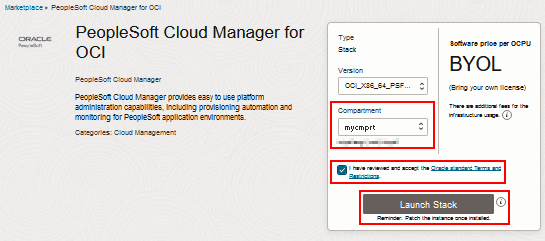
Description de cette illustration (obtain_stack_launchstack.png) - Dans la page Create stack, Stack Information, entrez un nom et une description de pile si vous le souhaitez, ou acceptez les valeurs par défaut.
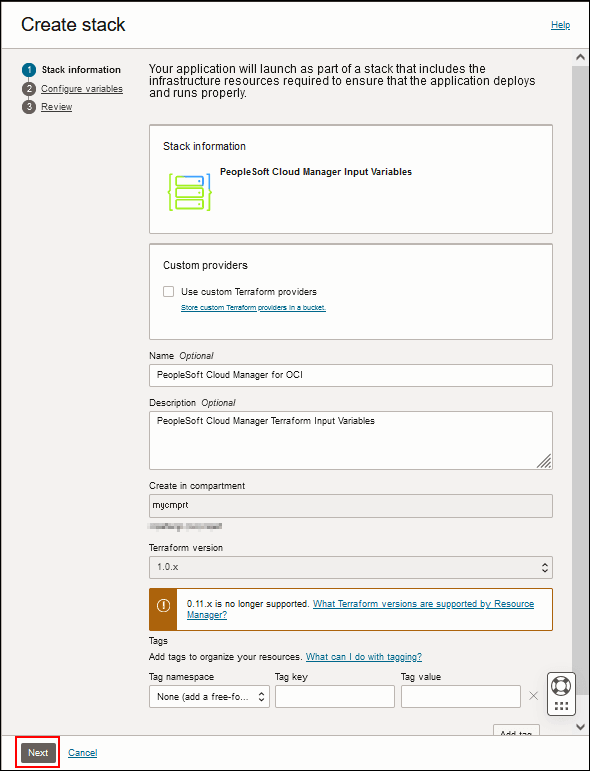
Description de cette illustration (create_stack_page_stack_information.png) - (Facultatif) Sélectionnez les balises à appliquer à la pile.
- Fournissez les informations relatives au jeu de transport, puis cliquez sur Suivant.
- Passez aux étapes de la section Enter Cloud Manager Instance Values.
Etape 3 : saisie des valeurs d'instance Cloud Manager
La page Créer une pile, Configurer des variables inclut la liste des paramètres nécessaires pour créer et configurer l'instance Cloud Manager.
- Dans la section Instance de Cloud Manager, sélectionnez le domaine de disponibilité dans lequel créer l'instance de Cloud Manager dans la liste déroulante.
- Sélectionnez une forme avec au moins 1 OCPU et 14 Go de mémoire ou plus pour l'instance Cloud Manager dans la liste déroulante Forme.
L'exemple suivant présente VM.Standard2.4 (4 OCPU, 60 Go de RAM).
Remarques :
N'oubliez pas de vérifier que les ressources requises sont disponibles dans votre location et votre domaine de disponibilité.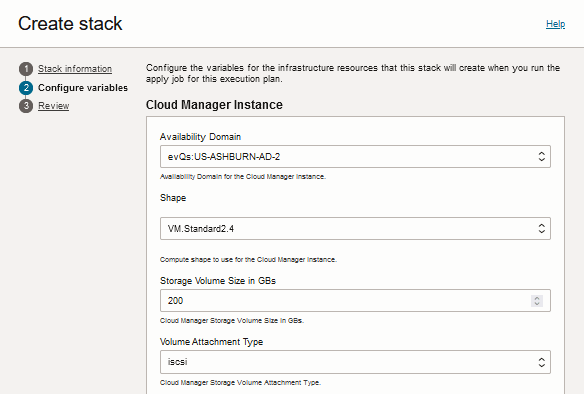
Description de l'image (create_stack_page_config_vars_top.png) - Si vous sélectionnez une forme flexible, vous devez également indiquer le nombre d'OCPU et de mémoire en Go.
Sélectionnez un AMD (VM.Standard.E3). Flex ou VM.Standard.E4. Flex) ou forme flexible Intel (VM.Optimized3. Flex). Reportez-vous aux informations sur les formes flexibles dans Formes de calcul dans la documentation Oracle Cloud Infrastructure.
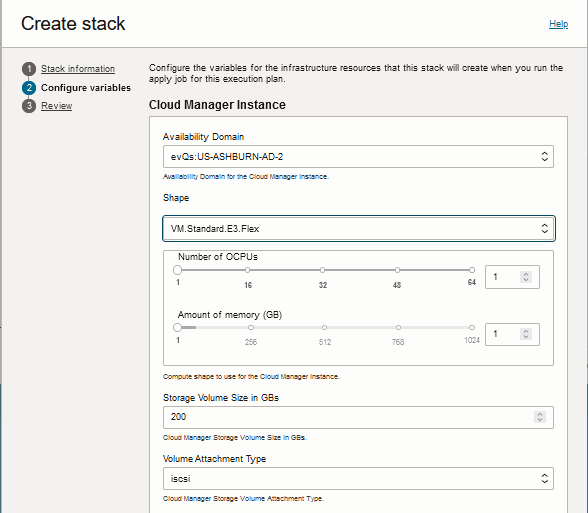
Description de l'image (create_stack_page_config_top_flex_shape.png) - Sélectionnez la taille du volume de stockage en Go pour le volume de blocs secondaire de l'instance Cloud Manager.
Dans les exemples précédents, la taille du volume de stockage est de 200 Go.
- Sélectionnez iscsi ou paravirtualisé dans la liste déroulante des types d'association de volume.
Les types d'attachement iSCSI et paravirtualisé sont des options permettant d'attacher un volume de blocs à une instance de machine virtuelle, et ont une incidence sur l'utilisation et les performances. Pour plus d'informations, reportez-vous à Types d'attachement de volume dans la documentation Oracle Cloud Infrastructure.
- Sélectionnez l'option Choose SSH Key File (Choisir un fichier de clé SSH) et recherchez le fichier.
Vous pouvez également sélectionner l'option Coller la clé SSH et coller le texte dans le champ.
Reportez-vous à la section Générer des clés SSH dans le tutoriel Préparation à l'installation de Cloud Manager.
- Entrez le contenu de la clé privée d'API.
Reportez-vous au tutoriel Générer des clés de signature d'API pour PeopleSoft Cloud Manager.
- Entrez la phrase de passe de la clé privée d'API, si vous en avez créé une.
Saisissez une phrase de passe contenant des caractères alphanumériques et les caractères spéciaux suivants : tilde (~), signe AT (@), signe dièse (#), signe de pourcentage (%), caret (^), astérisque (*), trait d'union (-), trait de soulignement (_), signe égal (=), signe plus (+), crochet carré gauche ([), accolade gauche ({), crochet carré droit (]), accolade droite (}), deux points ( :), point (.), virgule (,), point d'interrogation ( ?), barre oblique (/).
- Sélectionnez la région d'origine de votre location dans la liste déroulante. Dans cet exemple, la région d'origine de la location est us-phoenix-1.
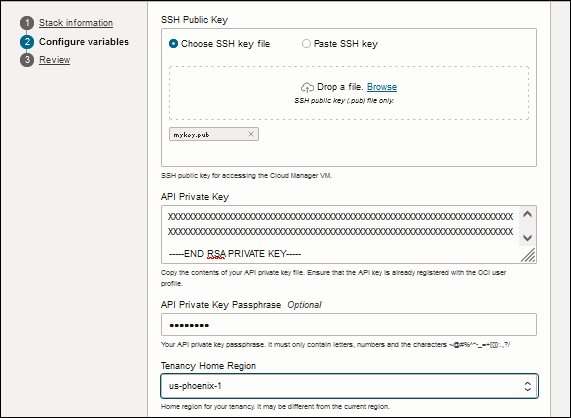
Description de cette illustration (create_stack_page_config_vars_middle.png) - Entrez un nom de base de données ou acceptez le Nom par défaut, CMPSDB.
Assurez-vous que le nom commence par une lettre majuscule suivie d'au moins 7 lettres majuscules ou chiffres.
- Sélectionnez le compartiment dans lequel se trouve le coffre Oracle Cloud Infrastructure contenant les clés secrètes de mot de passe.
Reportez-vous au tutoriel Créer des ressources Vault pour la gestion des mots de passe pour PeopleSoft Cloud Manager.
- Sélectionnez le coffre
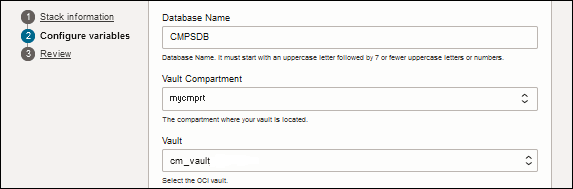
Description de l'image (create_stack_config_vars_dbname_vault.png) - Sélectionnez le compartiment dans lequel les clés secrètes de coffre sont stockées.
- Saisissez le code d'accès ou acceptez la valeur par défaut.
- Sélectionnez la clé secrète de coffre créée pour chaque mot de passe.
- Mot de passe de connexion de base de données
- Mot de passe d'accès
- Mot de passe administrateur de la base de données
- Mot de passe de l'administrateur Cloud Manager
- Mot de passe utilisateur Integration Gateway
- WebLogicMot de passe utilisateur de l'administrateur
- Mot de passe utilisateur du profil Web
- Mot de passe de connexion au domaine
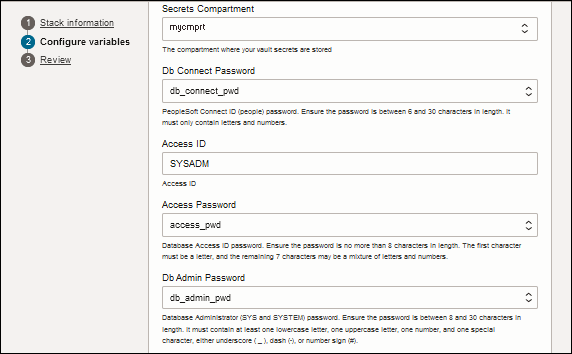
Description de l'image (create_stack_config_vars_secrets1.png)
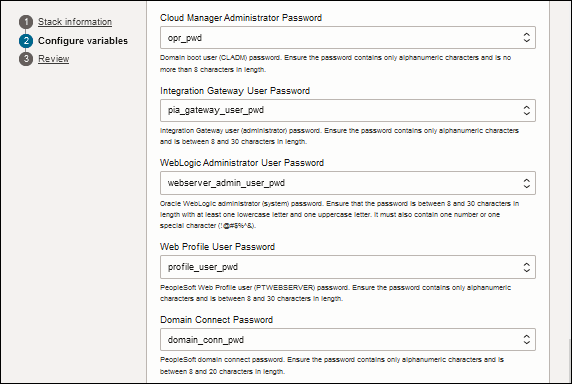
Description de l'image (create_stack_config_vars_secrets2.png) - (Facultatif) Entrez l'ID utilisateur et le mot de passe d'un compte My Oracle Support enregistré.
Si vous ne fournissez pas les informations ici, vous pouvez les saisir une fois l'installation terminée, sur la page Paramètres du gestionnaire de cloud.
- (Facultatif) Sélectionnez les informations suivantes dans les listes déroulantes sous Balises pour appliquer une balise définie à l'instance Cloud Manager :
- Espace de noms de balise
- Clé de balise
- Value
Les listes affichent les espaces de noms de balise, les clés de balise et les valeurs disponibles dans votre location.
- Pour appliquer une balise à format libre, entrez un nom dans le champ Clé de balise et une valeur.
- Cliquez sur Ajouter une balise pour ajouter d'autres balises ou sur X pour enlever une balise.
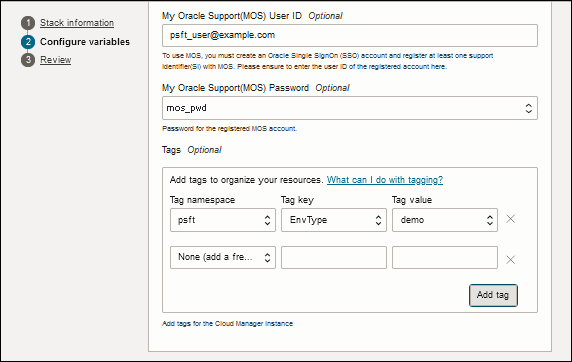
Description de cette illustration (create_stack_config_vars_secrets3.png) - Si vous souhaitez configurer un nouveau VCN, passez à la section suivante, Saisir des valeurs pour un nouveau réseau cloud virtuel.
- Si vous souhaitez utiliser un VCN existant, ignorez la section suivante et continuez avec la section Entrer des valeurs pour un réseau cloud virtuel existant.
Etape 4 : saisie de valeurs pour un nouveau réseau cloud virtuel
Utilisez ces instructions si vous souhaitez configurer un nouveau VCN pour Cloud Manager. Si vous souhaitez sélectionner un VCN existant, ignorez cette section et passez à la section suivante, Saisir des valeurs pour un réseau cloud virtuel existant.
Pour configurer la pile Cloud Manager afin de créer un VCN, procédez comme suit :
- Dans la section Mise en réseau, entrez un nom d'hôte pour l'instance Cloud Manager.
Ce nom sera utilisé dans le cadre de l'URL que vous utilisez pour accéder à Cloud Manager dans un navigateur. Le nom doit commencer par un caractère alphanumérique, suivi de caractères alphanumériques ou de traits d'union.
- Sélectionnez Créer des ressources réseau.
Le VCN inclut des passerelles, des sous-réseaux et des règles de sécurité, dans le même compartiment que l'instance Cloud Manager. Les éléments exacts inclus dépendent des autres sélections que vous effectuez dans la section Networking.
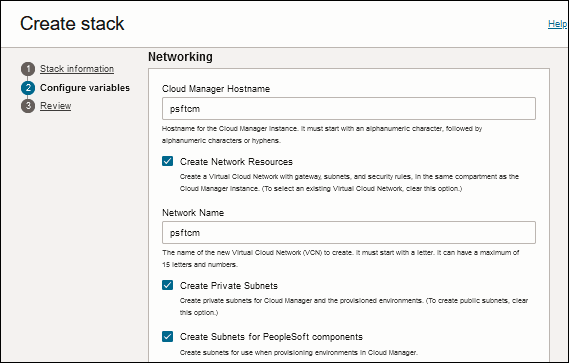
Description de l'image (create_stack_new_vcn.png) - Entrez le nom du nouveau VCN.
Ce nom doit commencer par une lettre. Il peut contenir un maximum de 15 lettres et chiffres.
- Sélectionnez Créer des sous-réseaux privés pour que l'instance Cloud Manager et les composants des environnements provisionnés résident dans des sous-réseaux privés.
Si vous souhaitez utiliser des sous-réseaux publics, désélectionnez cette option. Cela ne s'applique pas au sous-réseau du bastion, si vous en créez un, qui est toujours public.
Remarques :
Pour des raisons de sécurité, les sous-réseaux publics n'autorisent pas l'accès à Internet par défaut. Passez en revue les sous-réseaux après l'installation et ajoutez les règles de sécurité nécessaires. - Sélectionnez Créer des sous-réseaux pour les composants PeopleSoft si vous voulez créer des sous-réseaux que vous pouvez utiliser lorsque vous provisionnez des environnements dans Cloud Manager.
Cela inclut les composants PeopleSoft tels que le serveur d'applications, Process Scheduler, le serveur Web, le client PeopleTools, etc. Les sous-réseaux sont configurés avec les règles correctes pour permettre aux différents composants de communiquer. Le tableau suivant répertorie les sous-réseaux créés par défaut :
Nom du sous-réseau Utilisation application PeopleSoft serveur d'applications et noeuds Process Scheduler
cm Instance Cloud Manager et serveur de fichiers File Storage Service
base de données Instances de base de données
pi Instances de niveau supérieur PUM
bastion Hôte bastion qui fournit une connectivité externe pour SSH, HTTP, etc., lorsque la connexion Internet externe est bloquée.
mt Sous-réseau générique pour les instances de niveau intermédiaire, y compris le serveur d'applications, Process Scheduler, PIA et la pile Search. Il s'agit d'une alternative à l'utilisation des sous-réseaux piaes et app.
les yeux Instances de pile PIA et Search (OpenSearch et OpenSearch Dashboards, ou Elasticsearch et Kibana)
win clients Windows
Si vous souhaitez uniquement créer un sous-réseau pour l'instance Cloud Manager, désélectionnez l'option Créer des sous-réseaux pour les composants PeopleSoft.
Remarques :
Si vous ne sélectionnez pas cette option, le réseau inclut un sous-réseau unique appelé cm. La règle de sécurité de sous-réseau cm autorise l'accès à tous les ports du sous-réseau. - Sélectionnez Créer un bastion pour créer une instance de bastion à utiliser pour la connexion à l'instance Cloud Manager.
Sélectionnez cette option si l'instance Cloud Manager réside dans un sous-réseau privé. L'adresse IP d'un sous-réseau privé n'est pas accessible directement à partir d'Internet. Dans ce cas, vous pouvez configurer un bastion pour activer l'accès SSH à l'instance Cloud Manager et le transfert de port SSH pour vous connecter au serveur Web Cloud Manager (PIA). Le bastion sera créé dans le nouveau VCN.
Voir la documentation Oracle Cloud Infrastructure pour le service Bastion.
Remarques :
Si vous créez un VCN avec des sous-réseaux publics et que vous ne créez pas de bastion, les sous-réseaux publics incluent par défaut l'accès Internet pour les ports HTTP et HTTPS PIA.Remarques :
Ne créez pas de bastion si vous utilisez un compte Government Cloud. Le service Bastion n'est pas disponible.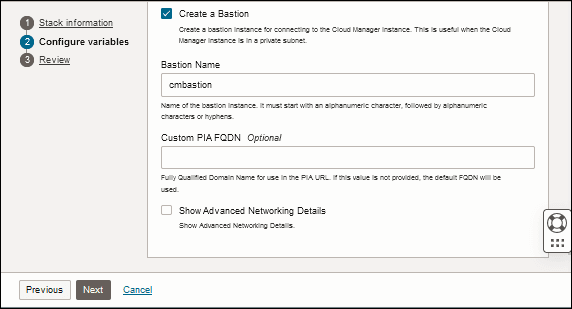
Description de l'image (create_stack_create_bastion.png) - Si vous sélectionnez Créer un bastion, entrez un nom ou acceptez la mention par défaut.
Le nom du bastion doit commencer par un caractère alphanumérique, suivi de caractères alphanumériques ou de traits d'union
- (Facultatif) Pour Nom de domaine qualifié complet personnalisé PIA, entrez un nom de domaine qualifié complet personnalisé pour l'URL utilisée pour accéder à Cloud Manager PIA dans un navigateur. Le format hostname.example.com est utilisé.
Si vous n'entrez pas de nom de domaine qualifié complet PIA personnalisé, le nom de domaine par défaut est basé sur les noms de sous-réseau et de VCN au format suivant : <hostname>.<subnet label>.<vcn label>.oraclevcn.com
Par exemple, vous pouvez affecter un nom de domaine qualifié complet PIA personnalisé si vous avez acheté ou obtenu un nom DNS (Domain Name System) et que vous souhaitez mettre en correspondance l'adresse IP du gestionnaire cloud avec ce nom DNS. Si vous affectez un nom de domaine qualifié complet PIA personnalisé, il configure également un domaine d'authentification correspondant pour Cloud Manager PIA.
Remarques :
Si vous affectez un nom de domaine qualifié complet PIA personnalisé lors de l'installation d'une instance Cloud Manager, vous devez effectuer une étape supplémentaire si vous choisissez d'effectuer une sauvegarde et une restauration de cette instance Cloud Manager. Accédez à l'instance Cloud Manager avec SSH en tant qu'utilisateur opc, comme décrit dans le tutoriel Connexion à l'instance Cloud Manager. Ouvrez le fichier /etc/oci-hostname.conf pour le modifier et remplacezPRESERVE_HOSTINFO=3parPRESERVE_HOSTINFO=0. Cela permet au processus de sauvegarde et de restauration de Cloud Manager d'affecter une nouvelle adresse IP privée et un nouveau nom d'hôte au cours du processus de sauvegarde. Reportez-vous à la section Présentation de la sauvegarde et de la restauration Cloud Manager dans la documentation PeopleSoft Cloud Manager, sur la page PeopleSoft Cloud Manager d'Oracle Help Center. - (Facultatif) Sélectionnez Show Advanced Networking Details pour consulter et modifier les éléments réseau tels que les sous-réseaux, le CIDR et les ports associés au réseau.
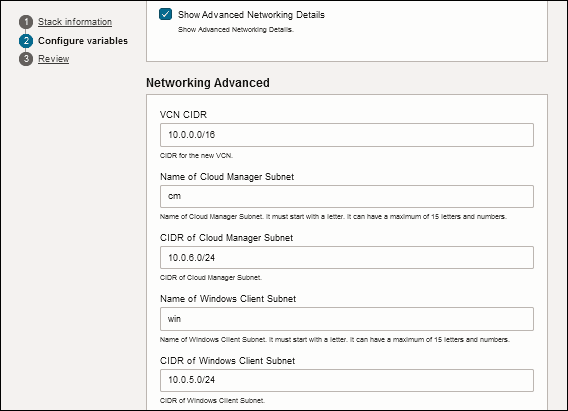
Description of this illustration (create_stack_network_advanced_one.png)
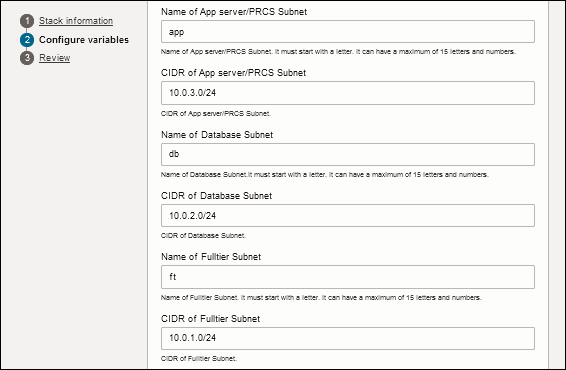
Description of this illustration (create_stack_network_advanced_two.png)
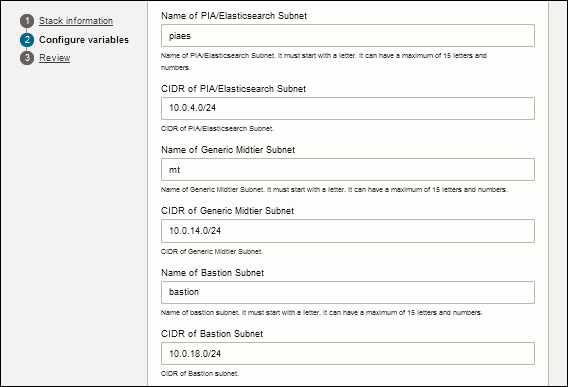
Description of this illustration (create_stack_network_advanced_three.png)
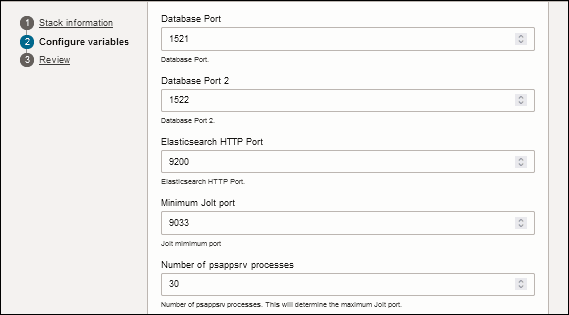
Description of this illustration (create_stack_network_advanced_four.png)
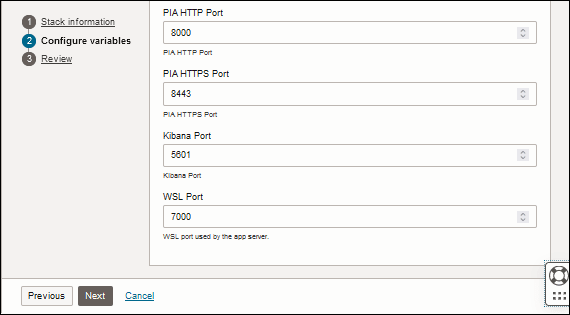
Descrption of this illustration (create_stack_network_advanced_five.png)
Etape 5 : Entrer des valeurs pour un réseau cloud virtuel existant
Utilisez ces instructions si vous souhaitez utiliser un VCN existant pour Cloud Manager. Si vous souhaitez créer un VCN, ignorez cette section et utilisez les instructions de la section précédente, Saisir des valeurs pour un nouveau réseau cloud virtuel.
Pour configurer la pile Cloud Manager afin d'utiliser un VCN existant, procédez comme suit :
- Dans la section Mise en réseau, entrez un nom d'hôte pour l'instance Cloud Manager.
Ce nom sera utilisé dans le cadre de l'URL que vous utilisez pour accéder à Cloud Manager dans un navigateur.
- Désélectionnez l'option Create Network Resources (Créer des ressources réseau).
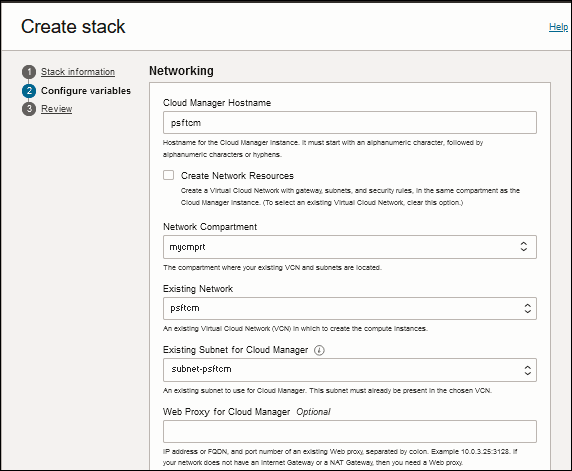
Description de l'image (create_stack_existing_vcn.png) - Dans la liste déroulante Compartiment réseau, sélectionnez le compartiment contenant le VCN et le sous-réseau à utiliser.
- Dans la liste déroulante Réseau existant, sélectionnez le VCN que vous souhaitez utiliser.
- Dans la liste déroulante Sous-réseau existant pour le gestionnaire cloud, sélectionnez un sous-réseau existant pour l'instance de gestionnaire cloud. Le sous-réseau doit être présent dans le VCN que vous avez sélectionné.
- (Facultatif) Entrez les informations d'un proxy Web pour Cloud Manager existant.
Si votre réseau ne dispose pas d'une passerelle Internet ou NAT, vous avez besoin d'un proxy Web. Entrez une adresse IP ou un nom de domaine qualifié complet pour un proxy Web existant, suivi du signe deux-points et du numéro de port.
<hôte proxy> :<port proxy>Par exemple : 198.51.100.10 :80 ou webproxy.example.com :80
Une fois l'installation de Cloud Manager terminée, suivez les instructions du tutoriel Configurer un proxy Web pour Cloud Manager.
- Si vous sélectionnez Créer un bastion, entrez un nom et sélectionnez un sous-réseau existant dans le VCN que vous avez sélectionné pour l'instance Cloud Manager.
- (Facultatif) Pour Nom de domaine qualifié complet personnalisé PIA, entrez un nom de domaine qualifié complet personnalisé pour l'URL utilisée pour accéder à Cloud Manager PIA dans un navigateur. Le format hostname.example.com est utilisé.
Si vous n'entrez pas de nom de domaine qualifié complet personnalisé, le nom de domaine par défaut est basé sur les noms de sous-réseau et de VCN au format suivant : <hostname>.<subnet label>.<vcn label>.oraclevcn.com
Par exemple, vous pouvez affecter une URL personnalisée si vous avez acheté ou obtenu un nom DNS (Domain Name System) et que vous souhaitez mettre en correspondance l'adresse IP du gestionnaire cloud avec ce nom DNS. Si vous affectez un PIA personnalisé, il configure également un domaine d'authentification correspondant pour le PIA de Cloud Manager.
Remarques :
Si vous affectez un nom de domaine qualifié complet PIA personnalisé lors de l'installation d'une instance Cloud Manager, vous devez effectuer une étape supplémentaire si vous choisissez d'effectuer une sauvegarde et une restauration de cette instance Cloud Manager. Accédez à l'instance Cloud Manager avec SSH en tant qu'utilisateur opc, comme décrit dans le tutoriel Connexion à l'instance Cloud Manager. Ouvrez le fichier /etc/oci-hostname.conf pour le modifier et remplacezPRESERVE_HOSTINFO=3parPRESERVE_HOSTINFO=0. Cela permet au processus de sauvegarde et de restauration de Cloud Manager d'affecter une nouvelle adresse IP privée et un nouveau nom d'hôte au cours du processus de sauvegarde. Reportez-vous à la section Présentation de la sauvegarde et de la restauration Cloud Manager dans la documentation PeopleSoft Cloud Manager, sur la page PeopleSoft Cloud Manager d'Oracle Help Center. - (Facultatif) Sélectionnez l'option Ajouter des groupes de sécurité réseau pour l'instance Cloud Manager et sélectionnez jusqu'à trois groupes de sécurité réseau existants.
Les listes déroulantes affichent les groupes de sécurité réseau disponibles dans le VCN existant que vous avez sélectionné. Reportez-vous au tutoriel Utiliser des ressources de réseau personnalisées et privées pour Cloud Manager.
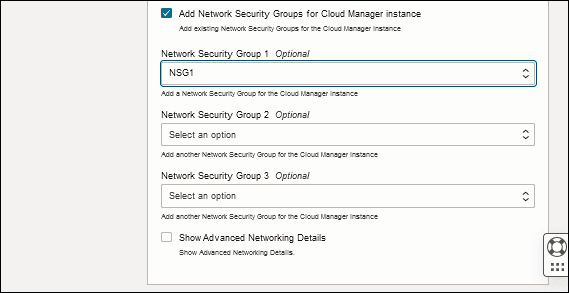
Description de l'image (create_stack_page_nsgs.png)
Etape 6 : exécution du travail de pile Cloud Manager
- Après avoir fourni les informations requises sur les pages Créer une pile, cliquez sur Suivant ou sur Précédent pour apporter des modifications.
- Vérifiez les variables de configuration.
- Sélectionnez Exécuter l'application pour démarrer immédiatement le travail Resource Manager. Si vous ne sélectionnez pas cette option, exécutez les travaux Planifier et appliquer à partir de la page Détails de la pile.

Description de cette illustration (create_stack_run_apply.png) - Cliquez sur Créer.
- Si vous avez sélectionné l'option Exécuter l'application, Resource Manager exécute le travail Terraform Apply pour créer les ressources indiquées. Suivez la progression de la page Stack Details du travail.
- Lorsque le statut du travail d'application passe à Succès, sélectionnez Sorties dans la liste Ressources à gauche.
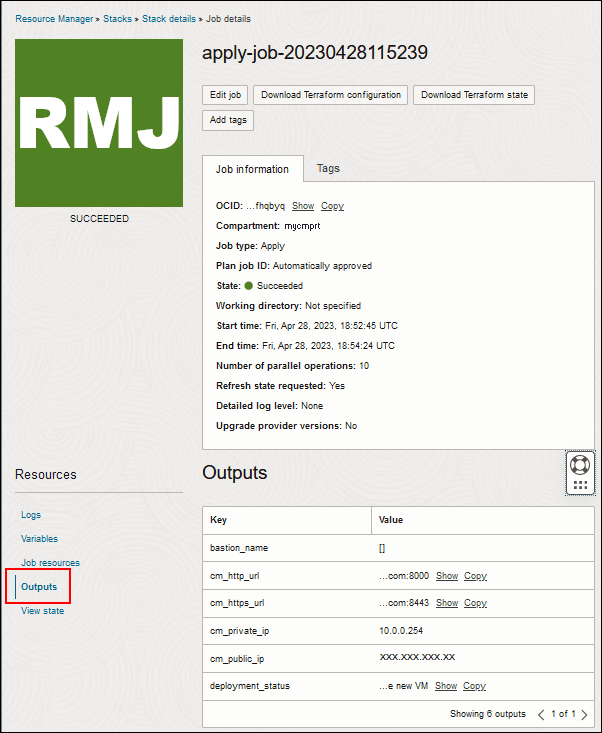
Description de l'image (stack_details_apply_job_outputs.png) Les sorties de la configuration de pile sont les suivantes :
- bastion_name : nom fourni lors de la création du bastion.
- cm_http_url : utilisez cette URL pour accéder à Cloud Manager dans un navigateur.
- cm_https_url : utilisez cette URL comme URL sécurisée pour accéder à Cloud Manager dans un navigateur.
- cm_private_ip : adresse IP privée de l'instance Cloud Manager.
- cm_public_ip : adresse IP publique de l'instance Cloud Manager.
- deployment_status : sélectionnez Afficher pour afficher le message "Veuillez vérifier les fichiers CloudManagerStatus.log et CloudManagerStatusError.log dans le dossier /home/opc/bootstrap de la nouvelle machine virtuelle."
- bastion_name : nom fourni lors de la création du bastion.
- Sélectionnez Ressources de travail dans la liste Ressources à gauche pour afficher les liens vers l'instance Cloud Manager, oci_core_instance et les autres ressources que vous avez configurées.
Cet exemple montre la partie inférieure de la page Détails du travail, avec la liste Ressources du travail. Ce que vous voyez dans cette liste dépend de vos choix sur les pages Créer une pile.
Remarques :
Cloud Manager n'est pas prêt à être utilisé lorsque le travail de candidature est terminé. Le script de configuration de l'instance Cloud Manager ("bootstrap") doit être exécuté pour terminer la configuration de l'installation. Le script de configuration d'instance est lancé automatiquement une fois le travail d'application réussi.Pour surveiller le statut du script, connectez-vous à l'instance Cloud Manager comme décrit dans le tutoriel Connexion à l'instance Cloud Manager et consultez le fichier journal /home/opc/bootstrap/CloudManagerStatus.log.
Par exemple, pour afficher la fin du fichier journal, entrez la commande suivante :
$ tail /home/opc/bootstrap/CloudManagerStatus.log
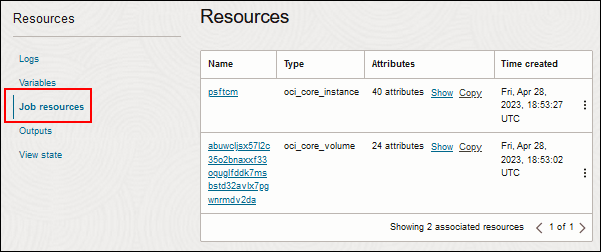
Description de cette illustration (stack_details_apply_job_assoc_resources.png)
Utiliser les travaux du gestionnaire des ressources (facultatif)
Dans certains cas, vous pouvez installer Cloud Manager sans commencer par une pile Marketplace nouvellement téléchargée. Par exemple, en cas de problème avec l'exécution de la pile, vous pouvez exécuter le plan Terraform et appliquer des travaux pour la pile à partir de Resource Manager sans avoir à télécharger à nouveau la pile.
Si vous réexécutez la configuration de pile en raison d'un problème, il est recommandé d'enlever d'abord les ressources associées de l'exécution ayant échoué.
Pour plus d'informations, reportez-vous à Gestion des piles et des travaux dans la documentation Oracle Cloud Infrastructure.
- Si nécessaire, dans le menu Oracle Cloud Infrastructure, sélectionnez Resource Manager > Stacks.
- Sélectionnez votre compartiment si nécessaire et localisez la pile Cloud Manager que vous avez téléchargée à partir de Marketplace.
- Si vous souhaitez enlever des ressources d'une exécution précédente, cliquez sur Détruire et indiquez le nom du travail de destruction.
Attendez que le travail de destruction soit terminé.
- Vous pouvez afficher l'entrée en cours en sélectionnant Variables dans la liste Ressources à gauche.
Cliquez sur Modifier les variables si vous souhaitez apporter des modifications.
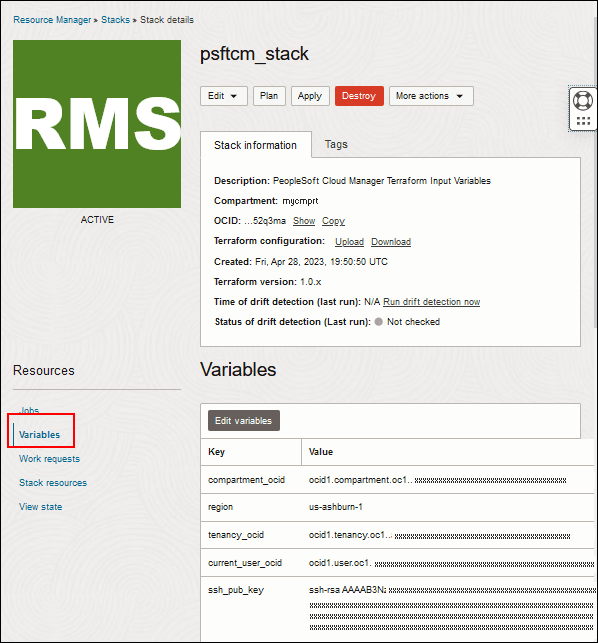
Description de l'image (resmgr_stack_details_variables.png) - Cliquez sur Planifier en haut de la page Détails de la pile.
Il est recommandé d'exécuter un travail de plan Terraform afin de valider la configuration, de corriger les erreurs et de prévisualiser les ressources qui seront créées.
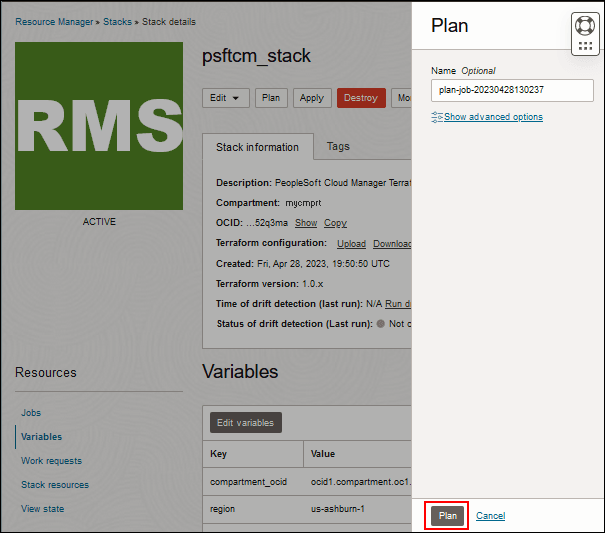
Description de l'image (resmgr_stack_plan.png) - Dans le cadre Plan, entrez un nom ou acceptez la valeur par défaut, puis cliquez sur Plan.
- Une fois l'exécution du plan terminée, sur la page Détails du travail du plan, sélectionnez Journaux à gauche et vérifiez les détails du plan Terraform.
Faites défiler l'affichage pour rechercher les erreurs.
- Pour enregistrer les fichiers de configuration, cliquez sur Télécharger la configuration Terraform sur la page Détails du travail du plan.
- Sélectionnez Détails de la pile en haut de la page.
- Pour exécuter le plan et terminer l'installation de Cloud Manager, cliquez sur Appliquer.
- Dans le cadre Appliquer, saisissez le nom du travail d'application ou acceptez la valeur par défaut.
- Sélectionnez le plan de travail à utiliser dans la liste déroulante Appliquer la résolution du plan de travail.
Sélectionnez Approuver automatiquement ou sélectionnez le dernier plan de travail à exécuter.
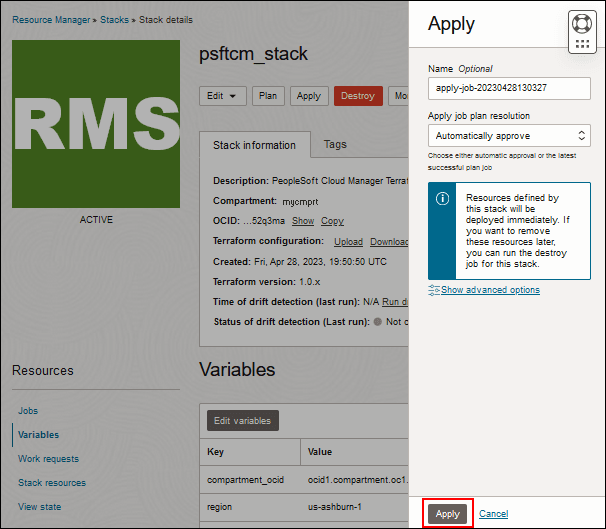
Description de l'image (resmgr_stack_apply.png) - Cliquez sur Appliquer.
Remarques :
Cloud Manager n'est pas prêt à être utilisé lorsque le travail de candidature est terminé. Le script de configuration de l'instance Cloud Manager ("bootstrap") doit être exécuté pour terminer la configuration de l'installation. Le script de configuration d'instance est lancé automatiquement une fois le travail d'application réussi.Pour surveiller le statut du script, connectez-vous à l'instance Cloud Manager comme décrit dans le tutoriel Connexion à l'instance Cloud Manager et consultez le fichier journal /home/opc/bootstrap/CloudManagerStatus.log.
Par exemple, pour afficher la fin du fichier journal, entrez la commande suivante :
$ tail /home/opc/bootstrap/CloudManagerStatus.log
Etapes suivantes
Connexion à l'instance Cloud Manager
En savoir plus
- PeopleSoft Cloud Manager - Page d'accueil, My Oracle Support, ID document 2231255.2
- Outil de présentation des fonctionnalités cumulées (Cliquez sur Générer un rapport de DAF et sélectionnez PeopleSoft Cloud Manager en haut.)
- Documentation Oracle Cloud dans Oracle Help Center
Installation de la pile PeopleSoft Cloud Manager avec Resource Manager
G41565-01
Août 2025
Copyright © 2025, Oracle et/ou ses affiliés.
Obtenez la pile PeopleSoft Cloud Manager à partir d'Oracle Cloud Infrastructure Marketplace et installez-la à l'aide de Resource Manager.
Ce logiciel et la documentation qui l'accompagne sont protégés par les lois sur la propriété intellectuelle. Ils sont concédés sous licence et soumis à des restrictions d'utilisation et de divulgation. Sauf stipulation expresse de votre contrat de licence ou de la loi, vous ne pouvez pas copier, reproduire, traduire, diffuser, modifier, accorder de licence, transmettre, distribuer, exposer, exécuter, publier ou afficher le logiciel, même partiellement, sous quelque forme et par quelque procédé que ce soit. Par ailleurs, il est interdit de procéder à toute ingénierie inverse du logiciel, de le désassembler ou de le décompiler, excepté à des fins d'interopérabilité tel que prescrit par la loi.
Si ce logiciel, la documentation du logiciel, les données (telles que définies dans la réglementation "Federal Acquisition Regulation") ou la documentation afférente, sont livrés sous licence au Gouvernement des Etats-Unis, ou à quiconque qui aurait souscrit la licence de ce logiciel pour le compte du Gouvernement des Etats-Unis, la notice suivante s'applique :
U.S. GOVERNMENT END USERS: Oracle programs (including any operating system, integrated software, any programs embedded, installed or activated on delivered hardware, and modifications of such programs) and Oracle computer documentation or other Oracle data delivered to or accessed by U.S. Government end users are "commercial computer software" or "commercial computer software documentation" pursuant to the applicable Federal Acquisition Regulation and agency-specific supplemental regulations. As such, the use, reproduction, duplication, release, display, disclosure, modification, preparation of derivative works, and/or adaptation of i) Oracle programs (including any operating system, integrated software, any programs embedded, installed or activated on delivered hardware, and modifications of such programs), ii) Oracle computer documentation and/or iii) other Oracle data, is subject to the rights and limitations specified in the license contained in the applicable contract. The terms governing the U.S. Government's use of Oracle cloud services are defined by the applicable contract for such services. No other rights are granted to the U.S. Government.
Ce logiciel ou matériel a été développé pour un usage général dans le cadre d'applications de gestion des informations. Ce logiciel ou matériel n'est pas conçu ni n'est destiné à être utilisé dans des applications à risque, notamment dans des applications pouvant causer un risque de dommages corporels. Si vous utilisez ce logiciel ou ce matériel dans le cadre d'applications dangereuses, il est de votre responsabilité de prendre toutes les mesures de secours, de sauvegarde, de redondance et autres mesures nécessaires à son utilisation dans des conditions optimales de sécurité. Oracle Corporation et ses affiliés déclinent toute responsabilité quant aux dommages causés par l'utilisation de ce logiciel ou matériel pour des applications dangereuses.
Oracle®, Java, MySQL et NetSuite sont des marques déposées d'Oracle Corporation et/ou de ses affiliés. Tout autre nom mentionné peut être une marque appartenant à un autre propriétaire qu'Oracle.
Intel et Intel Inside sont des marques ou des marques déposées d'Intel Corporation. Toutes les marques SPARC sont utilisées sous licence et sont des marques ou des marques déposées de SPARC International, Inc. AMD, Epyc, et le logo AMD sont des marques ou des marques déposées d'Advanced Micro Devices. UNIX est une marque déposée de The Open Group.
Ce logiciel ou matériel et la documentation qui l'accompagne peuvent fournir des informations ou des liens donnant accès à des contenus, des produits et des services émanant de tiers. Oracle Corporation et ses affiliés déclinent toute responsabilité et excluent toute garantie expresse ou implicite quant aux contenus, produits ou services émanant de tiers, sauf mention contraire stipulée dans un contrat entre vous et Oracle. En aucun cas, Oracle Corporation et ses affiliés ne sauraient être tenus pour responsables des pertes subies, des coûts occasionnés ou des dommages causés par l'accès à des contenus, produits ou services tiers, ou à leur utilisation, sauf mention contraire stipulée dans un contrat entre vous et Oracle.